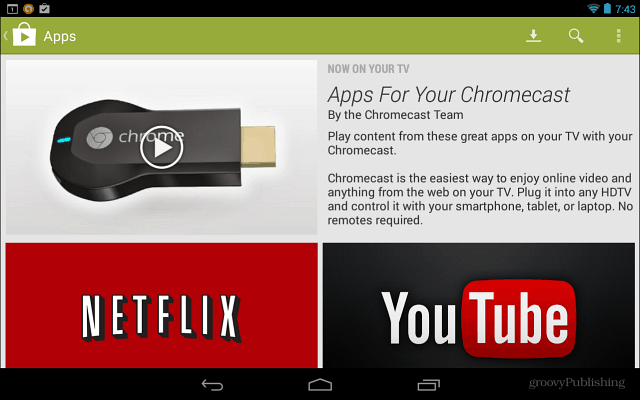Nazadnje posodobljeno dne

Discord je priljubljena aplikacija za klepet za igralce in deluje v več napravah. Vključno s Chromebookom. Tukaj morate vedeti.
Discord je eden izmed najbolj priljubljenih komunikacijskih medijev, ki je v glavnem namenjen igralcem. Omogoča široko paleto komunikacijskih možnosti. Glasovno lahko pokličete veliko skupino ljudi v strežniku, video klic, skupno rabo zaslona in še veliko več. Vse te možnosti so na voljo v javnih strežnikih in zasebnih DM-jih.
Eno, kar od ljudi vedno slišim, je, da ne razumejo, kako uporabljati Discord, ali pa mislijo, da ga ne morejo dobiti na svoji napravi. Tukaj sem, da vam povem, da večina naprav tako ali drugače podpira Discord. Do vaše nadzorne plošče Discord lahko dostopate tudi prek spletnega brskalnika. Nič vam ne preprečuje, da bi uporabljali to neverjetno storitev za klepet z drugimi v skupnostih, ki vas zanimajo.
Discord ima v Googlu play tudi aplikacijo za tiste, ki imajo Chromebooke ali naprave Samsung. Discord lahko naložite praktično od koder koli. Če vaša naprava ne podpira aplikacije za neskladje, lahko vedno uporabite samo različico brskalnika.
Nalaganje Discord
Za začetek boste želeli obiskati trgovino Google Play in poiskati aplikacijo Discord. Ko najdete aplikacijo, boste želeli klikniti namestitev in storitev naj samodejno začne namestitev. Z aplikacijo je bila nastavljena za večjo uporabo v telefonih kot v Chromebooku, zato se zdi, da meniji v celozaslonskem načinu niso povsem na mestu.
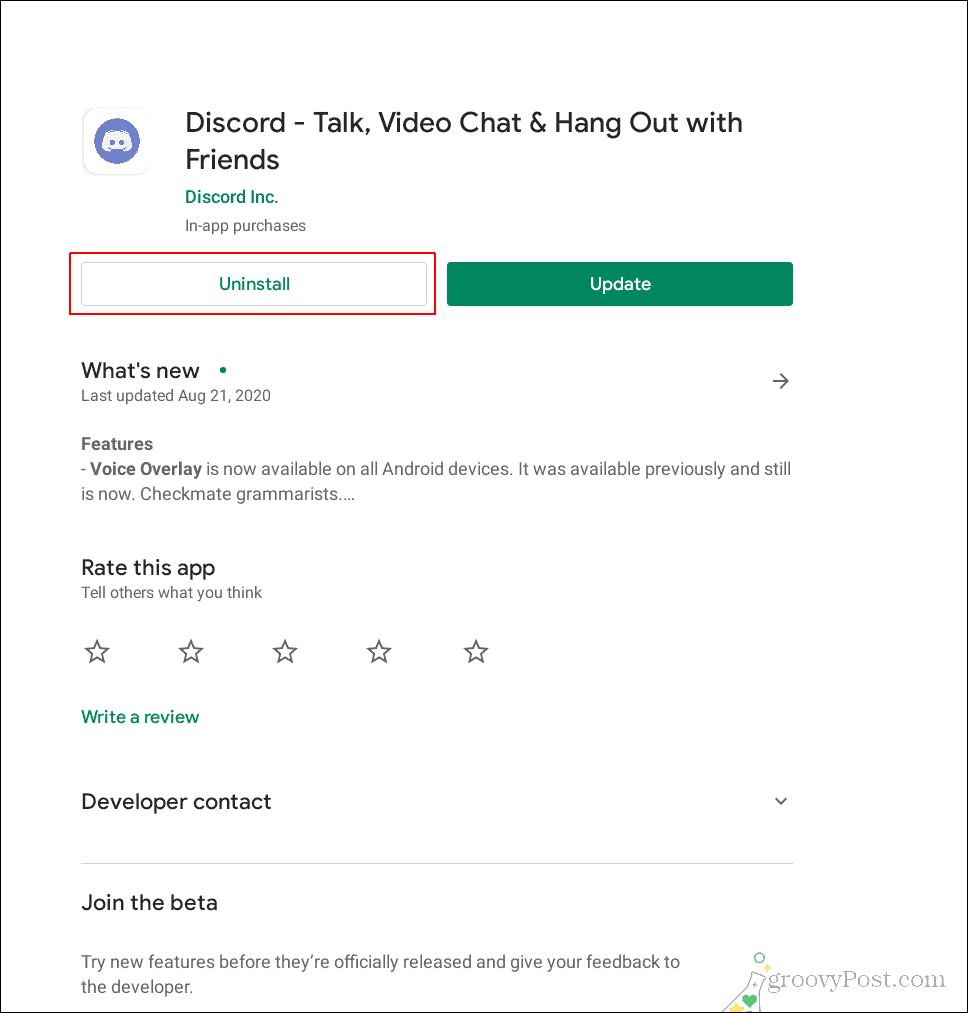
Tam, kjer piše "odstrani", naj piše "namestite" namesto vas
V tem primeru lahko v brskalniku uporabite tudi Discord, saj je brskalnik v Chromebooku videti bolje kot dejanska aplikacija. Deluje, kot da uporabljate Discord na običajnem prenosnem računalniku, če uporabljate možnost brskalnika, in podobno kot navigacijo po Discordu, če uporabljate običajni računalnik.
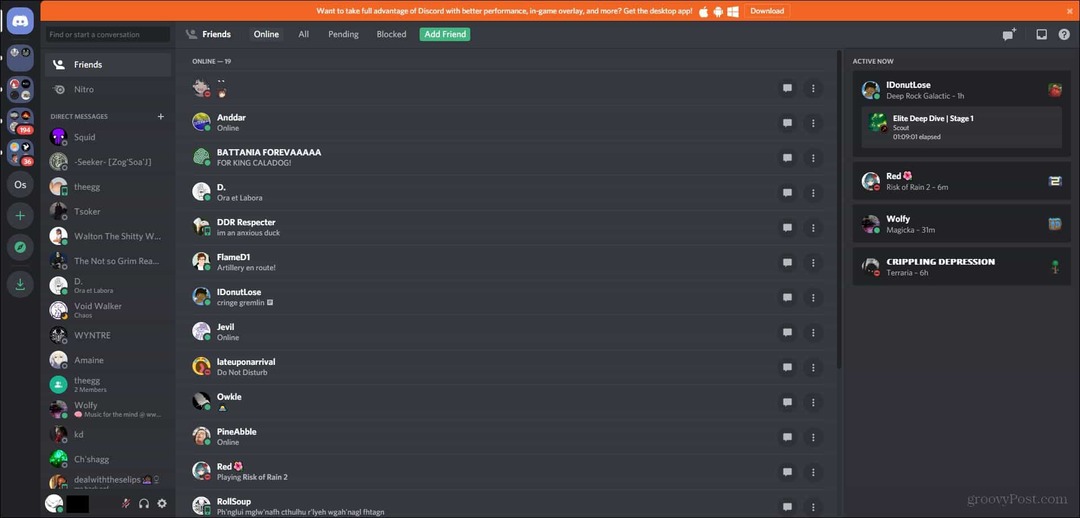
Tako je videti različica brskalnika
V naslednjih razdelkih vam bom pokazal, kako se premikati po dejanski aplikaciji Discord, ki jo ponuja trgovina Google Play. Nekako nerodno je uporabljati, vendar je lepo imeti to dejansko aplikacijo, ne pa samo uporabljati storitev v brskalniku.
Krmarjenje po Discordu v Chromebooku
Ko prvič odprete aplikacijo, boste na levi strani na vrhu videli seznam strežnikov in možnost prijateljev. Ta meni v tej aplikaciji se bo zaprl, ko aktivno klepetate na določenem kanalu.
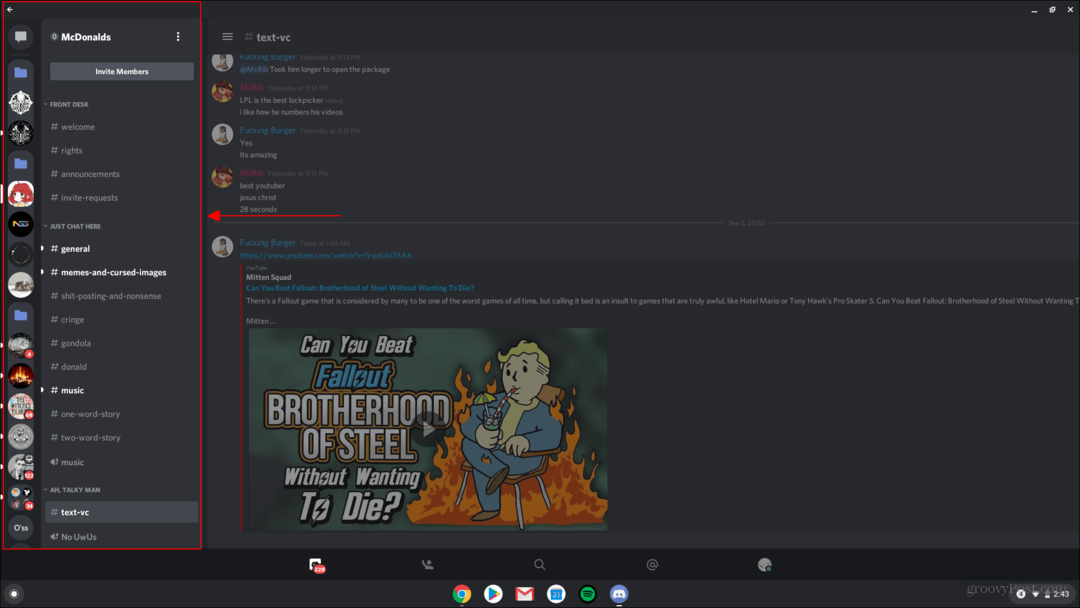
Ko želite vtipkati v kanal, boste morali odpreti meni na levi strani in se pomakniti do kanala ali strežnika, ki ga želite uporabiti. Vsakič, ko želite spremeniti kanale, boste morali ta meni odpreti nazaj.
Če želite zapustiti meni, morate le klikniti desno od menija, ta pa se mora zapreti in prikazati trenutni kanal, ki ste ga izbrali.
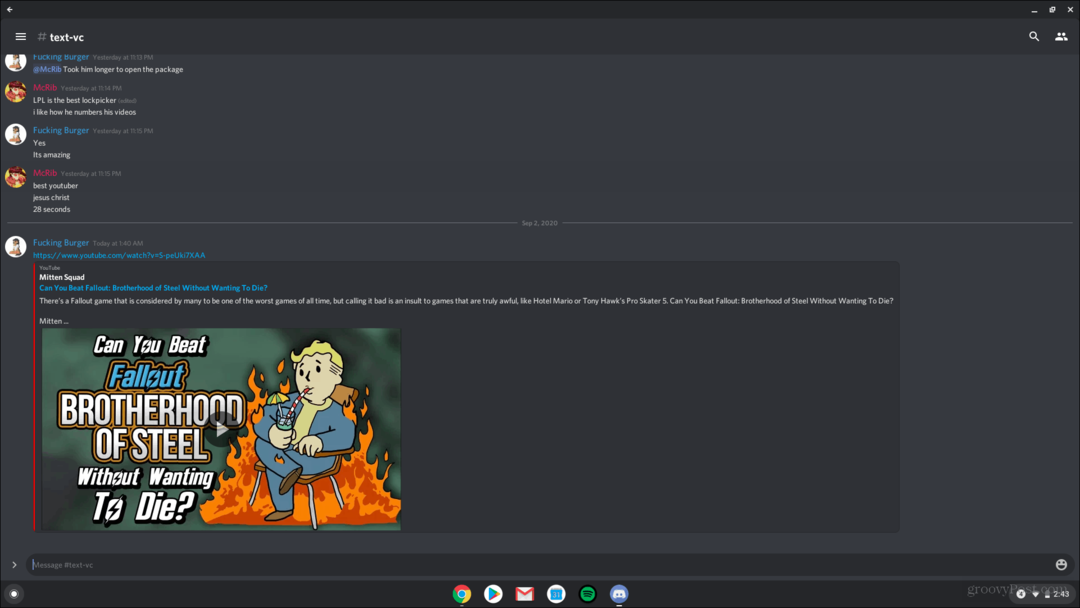
Levi meni se mora tako zapreti, ko kliknete na klepet, ki ga trenutno uporabljate
Pridružitev glasovnim kanalom s to aplikacijo je nekoliko zapleteno. Najprej boste želeli poiskati glasovni kanal, ki se mu želite pridružiti. Ko ga kliknete, se bo na dnu pojavilo majhno okno. Če si želite ogledati gumb za pridružitev, se morate v spodnjem meniju pomakniti s kazalko navzgor. Na dnu bi morali videti pridruži se kanalu gumb z drugim gumbom kamere zraven. Za glasovne klice preprosto izberite pridruži glas . Če se želite pridružiti svoji kameri, izberite gumb z ikono videokamere.
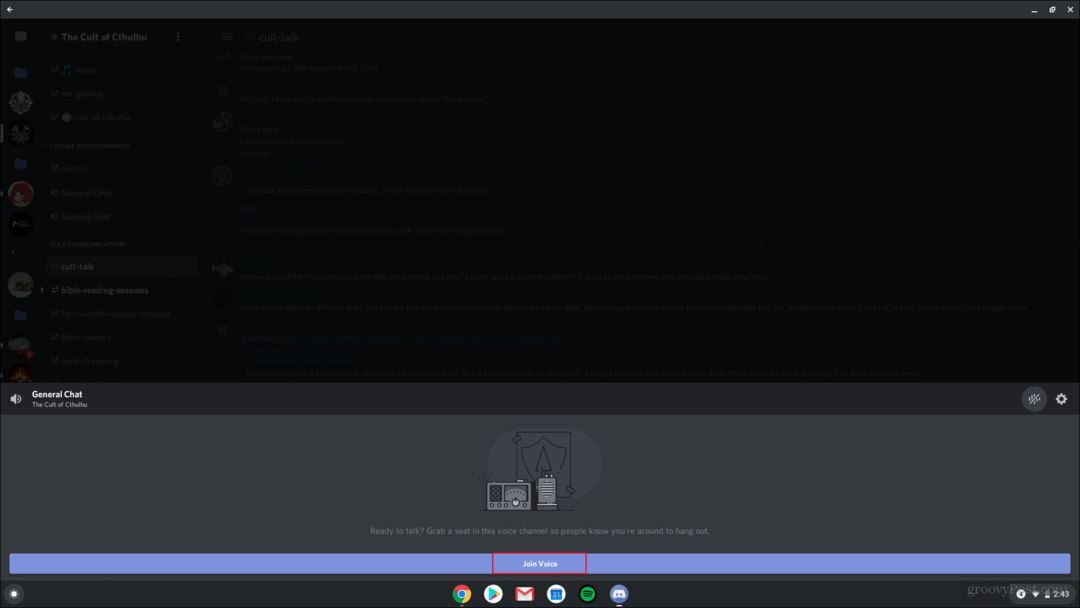
Ikona videokamere tukaj ni prikazana. Običajno je na skrajni desni strani ob gumbu, na katerem piše Pridružite se glasu
Če želite dostopati do neposrednih sporočil, se vrnite v pojavni meni na levi strani aplikacije. Tukaj boste želeli iti na sam vrh tega menija in izbrati gumb, ki je videti kot oblaček za klepet. Tu boste imeli dostop do vseh neposrednih sporočil in seznama prijateljev.
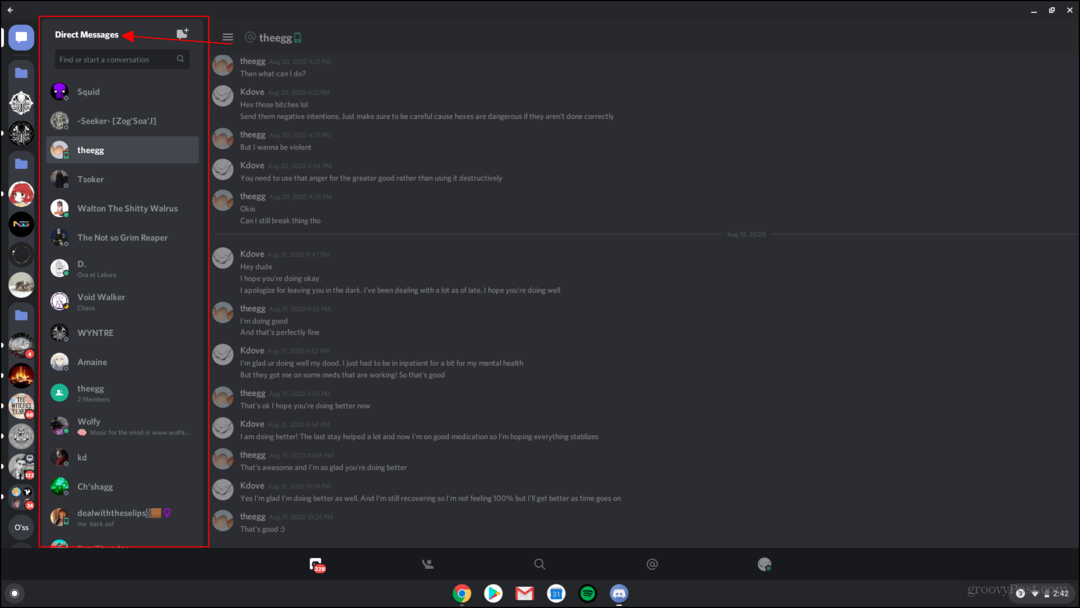
Zaključek
V zvezi s prošnjo za neskladje bi lahko zajeli še veliko stvari. Toda to bi vam moralo na kratko razumeti. Aplikacija, ki jo obravnavamo v tem članku, je namenjena predvsem mobilnim napravam in ne napravam Chromebook. Vendar imajo Chromebooki možnost zagnati aplikacijo Discord. Osebno toplo priporočam uporabo brskalnika različice Discord med uporabo Chromebooka.
Če se odločite za uporabo aplikacije Discord, ki jo najdete v trgovini Google Play v Chromebooku, upam, da boste v tem članku razumeli, kako krmariti po njej. Discord je odlična platforma za spoznavanje novih ljudi in zbiranje skupin prijateljev na spletu. Zato toplo priporočam, da ga uporabite in preizkusite. Oglejte si moje druge članke tukaj in tukaj ki zajemajo bolj poglobljene informacije o tem, kako uporabljati Discord in kako izkoristiti vire, ki jih ponuja Discord. Zabavaj se!
Kaj je osebni kapital? Pregled za leto 2019, vključno s tem, kako ga uporabljamo za upravljanje denarja
Ne glede na to, ali najprej začnete z vlaganjem ali ste sezonski trgovec, ima Personal Capital nekaj za vsakogar. Tukaj je pogled na ...